|
|
|
| 当フォームは簡単な行単位での編集が可能です。 | |||||
| ===主な編集方法=== | |||||
| ■データの移動 | |||||

①移動するデータ(移動元データ)にチェックを入れます。 ②移動先の行にチェックを入れます。 ③「へ移動」のボタンをクリックする。 ※移動先にデータがある場合も自動でデータはシフトしますので、移動先のデータが消えることはことはありません。 |
|||||
| ■データの削除 | |||||
 ①削除するデータのチェックを入れます。 ②「削除」ボタンをクリックします。 ※指定した行が削除された行には以降のデータが上にシフトされ詰ります。(削除後空白にはなりません。) |
|||||
| ■空白の挿入 | |||||
 ①空白行を挿入したいデータにチェックを入れます。 ②「空白挿入」ボタンをクリックします。 ※空白を挿入した行の以降のデータは全て下の行に一行シフトします。 尚、最終行にデータが入力済みの場合には、空白挿入を行うことは出来ません。 |
|||||
| ■データの複写 | |||||
 ①複写したいデータにチェックを入れます。 ②「下に複写」のボタンをクリックします。 ※データは行単位で複写され下の行に(挿入)複写されますが、それ以降にデータがある場合は全て下の行にシフトされます。 尚、最終行にデータが入力済みの場合には、当操作は行うことが出来ません。 |
|||||
|
|||||
| 【印刷サンプルイメージ】 | |||||
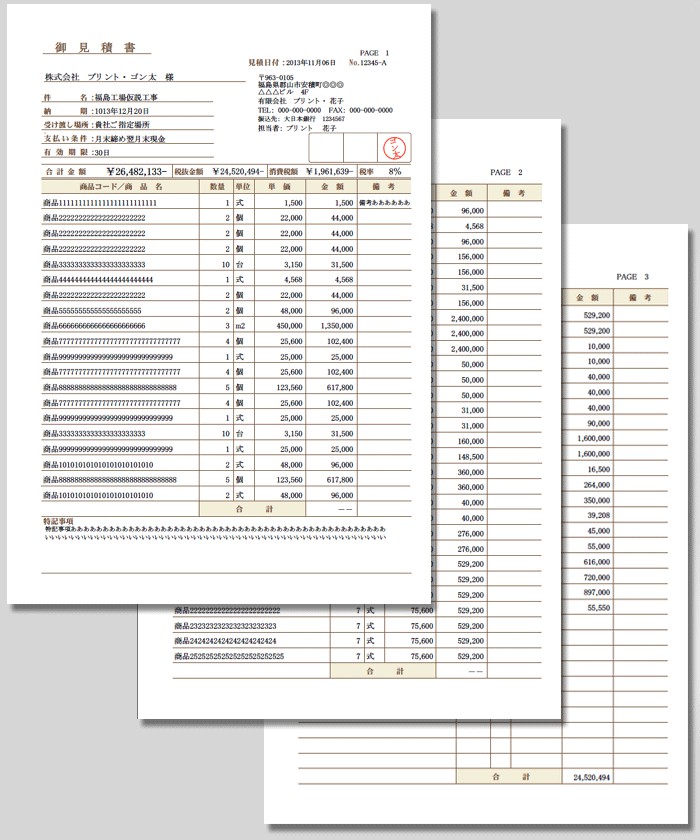
|
|||||